Autor:
Peter Berry
Datum Stvaranja:
12 Srpanj 2021
Datum Ažuriranja:
1 Srpanj 2024
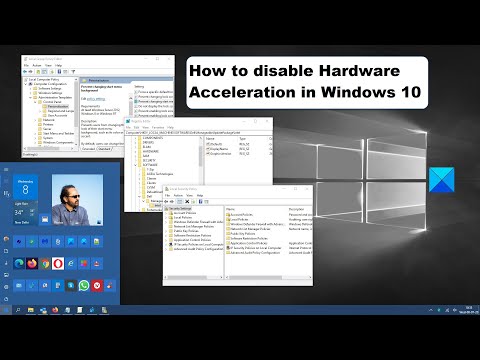
Sadržaj
Ako imate staro računalo ili jednostavno koristite softver koji zahtijeva velike grafičke i sistemske resurse, možete poboljšati performanse računala ograničavanjem značajke Hardverskog ubrzanja. hardverska brzina) ili potpuno onemogućite značajku. Ova opcija možda nije dostupna na novijim računalima, ali vjerojatno će dobro funkcionirati na starijim računalima.
Koraci
Prije početka
Nemaju sva računala ovu značajku. Većina novijih računala koristi grafičke kartice Nvidia ili AMD / ATI obično ne sadrže promjenjivo ubrzanje. Te su opcije obično dostupne samo na starijim računalima ili računalima koja koriste ugrađenu grafičku karticu.
- Da biste promijenili postavke brzine za ove kartice, morate otvoriti upravljačku ploču za svoju karticu. Ovom odjeljku možete pristupiti desnim klikom na radnu površinu i odabirom Upravljačke ploče svoje grafičke kartice.
- Postavke ubrzanja mogu se nalaziti u različitom položaju, ovisno o proizvođaču i vrsti kartice. Ovu ćete postavku obično vidjeti u odjeljku "Postavke sustava" ili "Postavke slike".
Metoda 1 od 2: Za Windows 7 i 8

Otvorite izbornik Start i kliknite Upravljačka ploča.
Kliknite "Personalizacija".

Kliknite "Postavke zaslona".
Pronađite i kliknite "Napredne postavke".

Kliknite karticu.Rješavanje problema.- Ako ne vidite karticu Rješavanje problema, znači da upravljački program grafičke kartice ne podržava ovu značajku sustava Windows. Ažuriranje upravljačkog programa može vam pomoći dodati funkcionalnost, ali velika je vjerojatnost da ćete trebati prilagoditi postavke pomoću upravljačke ploče grafičke kartice.
- Nvidiji ili AMD-ovoj upravljačkoj ploči možete pristupiti tako da desnom tipkom miša kliknete na radnu površinu i odaberete taj odjeljak u izborniku.
Klik Promijeniti postavke.
- Ako je gumb Promijeni postavke zasivljen, upravljački program grafičke kartice ne podržava ovu značajku sustava Windows. Ažuriranje upravljačkog programa vjerojatno će to dodati, ali postavke ćete morati promijeniti putem upravljačke ploče grafičke kartice.
- Možete otići na Nvidiju ili AMD upravljačku ploču tako da desnom tipkom miša kliknete radnu površinu i odaberete je iz izbornika.
Prilagodite postavke hardverskog ubrzanja po želji. Pomaknite se skroz ulijevo ako želite potpuno isključiti značajku.
Pritisnite gumb.Prijavite se , a zatim kliknite u redu za izlaz iz dijaloškog prozora.
Klik. u redu, a zatim izađite iz okvira Display Properties (Svojstva zaslona).
Ponovo pokrenite računalo da biste aktivirali promijenjene postavke. oglas
2. metoda od 2: Za sustav Windows Vista
Pritisnite Start da biste otvorili izbornik Start.
Otvorite upravljačku ploču.
Kliknite "Izgled i personalizacija".
U izborniku kliknite "Prilagodi razlučivost zaslona".
Kliknite "Napredne postavke" u prozoru Postavke zaslona.
Kliknite karticu.Rješavanje problema u prozoru Svojstva monitora.
Pritisnite gumb.Promijeniti postavke.
Odabir gumba.tiếp tục u prozoru Sigurnost.
Promijenite postavke hardverskog ubrzanja po želji. Pomaknite postavku skroz ulijevo ako je želite potpuno isključiti.
Klik. u redu, a zatim ponovo pokrenite računalo. oglas
Savjet
- Ograničenje ili potpuno isključivanje hardverskog ubrzanja neophodno je ako računalo radi izuzetno sporo. To se obično događa sa starijim računalima ili se događa kada računalo ima slabu grafičku karticu, ali još uvijek pokušava pokrenuti softver ili igre koji zahtijevaju više sistemskih resursa računala i trebaju bolju grafičku karticu. Ako vaše računalo pokazuje znakove usporenog rada, posebno kad započnete s gledanjem videozapisa ili igranjem igara, ponekad isključivanje hardverskog ubrzanja može djelomično riješiti problem bez potrebe za hitnim ulaganjem u novo računalo. ili nadogradite postojeće računalo.



